在购买电脑、安装软件或解决问题时,了解电脑的配置和型号是非常重要的。然而,许多人并不清楚如何查看自己电脑的硬件信息,本文将为您介绍一些简单的方法来查询电脑的配置和型号。
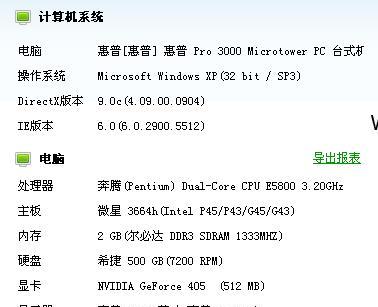
1.通过系统信息查看配置和型号
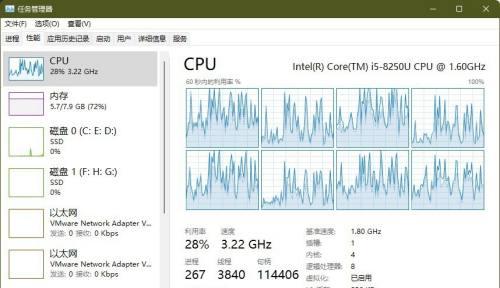
在Windows操作系统中,您可以使用“系统信息”工具来查看电脑的配置和型号。打开“开始”菜单,搜索并打开“系统信息”。在弹出的窗口中,您可以找到电脑的基本信息,如处理器、内存、硬盘等。
2.使用命令提示符查看配置和型号
除了系统信息工具,您还可以通过命令提示符来查看电脑的硬件信息。打开命令提示符窗口,输入“dxdiag”并按下回车键。稍等片刻,您将看到一个包含详细硬件信息的窗口。
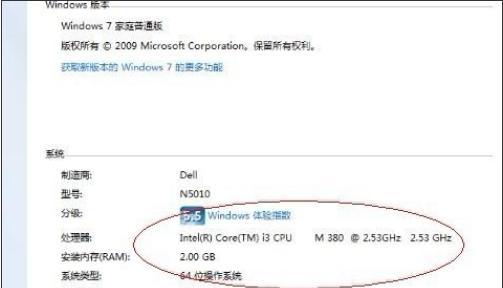
3.在控制面板中查看配置和型号
控制面板是Windows操作系统中常用的设置和管理工具之一。打开控制面板,选择“系统和安全”选项,然后点击“系统”。在弹出的窗口中,您将找到电脑的型号、处理器、内存等信息。
4.通过BIOS查看配置和型号
BIOS是电脑的基本输入输出系统,它存储了关于硬件设备的信息。在启动电脑时按下相应的键(通常是Del、F2或F10)进入BIOS界面,在其中您可以找到电脑的配置和型号等详细信息。
5.使用第三方软件查看配置和型号
除了系统自带的工具,还有许多第三方软件可以帮助您查看电脑的配置和型号。例如,CPU-Z、Speccy等软件都提供了全面的硬件信息,并且易于使用。
6.查看笔记本电脑的配置和型号
对于笔记本电脑,通常可以在电脑底部找到一个标签,上面标注了电脑的型号和配置信息。如果找不到标签,您可以尝试在电脑厂商的官方网站上查询,输入序列号或产品代码即可获取详细信息。
7.查看台式机的配置和型号
台式机通常有一个机箱,您可以打开机箱,查找主板上的标签,上面通常标注了电脑的型号和配置信息。您还可以通过台式机的购买发票或报价单来获取详细的配置信息。
8.在电脑生产商官方网站上查询
如果您已经知道自己电脑的品牌和型号,可以直接访问电脑生产商的官方网站,通过输入相关信息来查询电脑的配置和型号。大多数电脑厂商都提供了在线查询服务,让您轻松了解电脑硬件信息。
9.使用软件工具生成系统报告
有些软件工具可以帮助您生成系统报告,其中包括了电脑的配置和型号等详细信息。例如,Windows自带的“系统配置”工具和“问题步骤记录器”等都可以生成系统报告,帮助您了解电脑的硬件信息。
10.查看显卡和显示器的信息
对于游戏玩家或需要高性能图形处理的用户来说,了解显卡和显示器的信息也是重要的。您可以通过打开控制面板,选择“设备管理器”或“显示设置”来查看显卡和显示器的详细信息。
11.查询硬盘和存储设备的信息
硬盘和其他存储设备是电脑中重要的组成部分,了解它们的信息也很有帮助。您可以通过打开“设备管理器”来查看硬盘和存储设备的详细信息,包括型号、容量等。
12.了解操作系统的版本和配置
操作系统也是电脑中重要的部分,了解操作系统的版本和配置有助于您安装软件或解决兼容性问题。您可以在“系统信息”工具中找到操作系统的详细信息。
13.查看网络适配器和网卡的信息
对于需要连接互联网或局域网的用户来说,了解网络适配器和网卡的信息很重要。您可以通过打开“设备管理器”来查看网络适配器和网卡的详细信息,包括型号、驱动程序等。
14.查询声卡和音频设备的信息
如果您对音频性能有要求,了解声卡和音频设备的信息是很有必要的。您可以通过打开“设备管理器”来查看声卡和音频设备的详细信息,包括型号、驱动程序等。
15.
通过以上方法,您可以轻松地查询电脑的配置和型号。无论是使用系统自带工具还是第三方软件,都能帮助您了解电脑的硬件信息,从而更好地管理和维护您的电脑。掌握这些方法,您将能够更加高效地处理电脑相关问题。


